유튜브 뮤직 PC 설치 방법
- 정보
- 2022. 6. 8.
유튜브 프리미엄 멤버십을 이용하고 있어서, 유튜브 뮤직도 함께 사용하고 있습니다. 휴대폰은 유튜브 뮤직 앱이 따로 있어서, 앱으로 이용하지만, PC에서 따로 프로그램이 없어서 유튜브로 들어가서 들었습니다.
하지만 유튜브 뮤직 앱을 PC에도 설치가 가능합니다. 설치하면 유튜브 뮤직 앱과 동일한 화면으로 이용할 수 있습니다. 설치 방법은 아주 간단합니다.
유튜브 뮤직 PC 설치
유튜브 뮤직 PC 설치는 사용하는 인터넷 브라우저만 있으며 가능합니다. 마이크로소프트 엣지와 크롬을 많이 사용하는 것 같아서, 2개의 브라우저에서 유튜브 뮤직 설치 방법을 알려드리겠습니다.
유튜브 뮤직 설치 - 크롬

크롬에서 유튜브에서 "유튜브 뮤직"을 클릭합니다.

오른쪽 위 ⁝를 클릭해서, YouTube Music 설치를 클릭해서, "앱을 설치하시겠습니까?" 창이 나오면 설치를 클릭하면 설치가 됩니다.

설치가 되면, 바탕 화면에 유튜브 뮤직 바로가기 아이콘이 생성되며, 모바일과 같은 화면으로 유튜브 뮤직을 이용할 수 있습니다.
유튜브 뮤직 설치 - 마이크로소프트 엣지

크롬과 똑같이 유튜브 뮤직으로 가서 오른쪽 위 …를 클릭 후, 앱 → 유튜브 뮤직 설치를 클릭해서, 진행하면 됩니다.
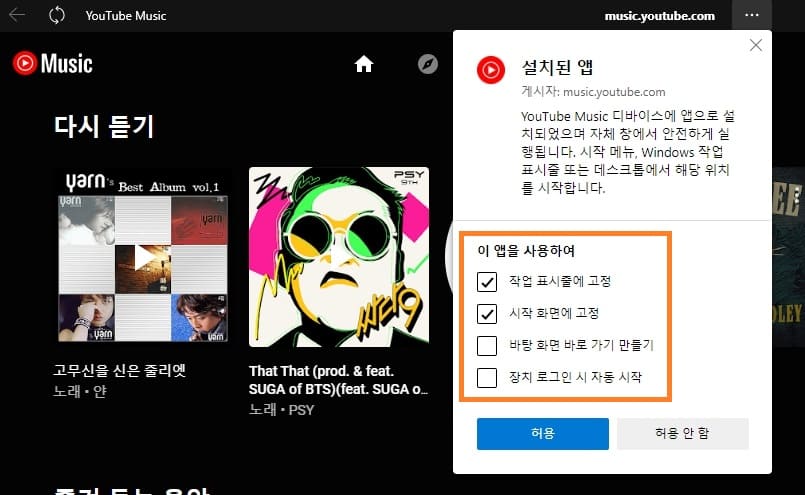
설치 완료되면 바로 유튜브 뮤직 창이 나오며, 잘 설치되었다고 안내 창이 나옵니다. 여기서 "이 앱을 사용하여"에서 필요한 항목을 체크해주시면 됩니다.

바탕 화면 바로가기 만들기 체크하지 않으면, 크롬과 다르게 엣지에서 설치했을 경우 바로가기가 생성되지 않습니다. 바로가기를 만들고 싶다면 … 클릭 → 앱 → 앱 관리를 클릭합니다.

설치된 앱을 확인할 수 있는데, 유튜브 뮤직 항목 오른쪽 …를 눌러서, 바탕 화면 바로가기 만들기 클릭하면 바탕 화면에 생성됩니다.
마이크로소프트 엣지와 크롬에서 유튜브 뮤직 설치 방법을 알려드렸는데, 다른 브라우저도 설치 방법이 비슷하기 때문에, 크게 어려운 것은 없습니다. 그럼 도움이 되셨길 바라며, 마치겠습니다. 감사합니다.
'정보' 카테고리의 다른 글
| 웨이브(wavve) 성인 비밀번호 설정 방법 (0) | 2022.06.10 |
|---|---|
| 금강제화 상품권 사용처 및 구매 방법 (0) | 2022.06.09 |
| 유튜브 제한모드 설정 및 해제 방법 (0) | 2022.06.07 |
| TJ 노래방 노래번호 검색 방법 (0) | 2022.06.06 |
| 갤럭시 키보드 소리 변경 및 끄기 방법 (0) | 2022.06.03 |